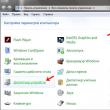Abschnitte der Website
Die Wahl des Herausgebers:
- Wie installiere ich Windows auf einem Mac?
- Setup-Firmware für Asus RT N16
- So ermitteln Sie die Bitzahl des Betriebssystems und des Prozessors in Windows
- So deaktivieren Sie die Windows-Firewall: vollständige Deaktivierung und Deaktivierung für einzelne Programme. So deaktivieren Sie die Windows 7-Firewall vollständig
- Leistungsstarker Konverter von HTML-Dateien in Doc, PDF, Excel, JPEG, Text mit dem Total HTML Converter-Programm
- So entfernen Sie Kopf- und Fußzeilen in Excel. So erstellen Sie Kopf- und Fußzeilen in Excel
- Aufbau und Funktionsprinzip
- Erstellen Sie mit Photoshop ein Porträt aus einer Schriftart. Porträts aus Buchstaben
- Geschichte des Geräts
- So installieren Sie ein Programm auf Ihrem Computer neu. So installieren Sie ein Spiel neu, ohne es zu löschen
Werbung
| Nachdem Windows geladen wurde, erscheint ein schwarzer Bildschirm. Schwarzer Bildschirm nach dem Laden von Windows |
|
Ein schwarzer Bildschirm beim Laden von Windows 7 bedeutet, dass das System nach dem Einschalten des PCs zunächst wie gewohnt bootet, aber dann stoppt, wenn der Cursor auf dunklem Hintergrund flackert. Für einen unerfahrenen Benutzer kann diese Situation sehr beängstigend sein. Aber keine Sorge: Der schwarze Bildschirm ist eine modifizierte Version des „blauen Bildschirms des Todes“. Im Gegensatz zu seinem älteren „Bruder“ ermöglicht ein schwarzer Bildschirm dem Benutzer, beliebige Aktionen auszuführen und Fehler im Betriebssystem effektiver zu beheben. Wie stellen Sie Ihr System wieder her? Methodennummer 1. Verwenden des abgesicherten ModusWenn beim Laden von Windows 7 ein schwarzer Bildschirm auftritt, sollten Sie zunächst versuchen, das Problem im abgesicherten Modus zu lösen. Starten Sie dazu den Computer neu und drücken Sie die Taste F8 auf der Tastatur. Dies muss erfolgen, bevor das Logo auf dem Bildschirm erscheint. Auf dem Monitor wird ein ganzes Menü mit mehreren Elementen angezeigt, aus dem Sie mit den Tasten „“ und „↓“ den „Abgesicherten Modus“ auswählen und dann die Eingabetaste drücken müssen. Was wird es geben? Dieser Modus bietet die Möglichkeit, nur die Programme und Dienste auszuführen, die für den ordnungsgemäßen Betrieb des Systems erforderlich sind. Derselbe Modus wird von Spezialisten für die Verwendung von Computern verwendet, die Opfer von Virenangriffen geworden sind. Außerdem wird er verwendet, um gelöschte Daten wiederherzustellen und den Computer auf die Neuinstallation des Betriebssystems vorzubereiten. Wenn Sie nach dem Wechsel in den abgesicherten Modus einen Desktop mit Verknüpfungen, einer Taskleiste und anderen Tools auf dem Bildschirm sehen, bedeutet dies, dass der schwarze Bildschirm beim Laden von Windows 7 aufgrund einer Fehlfunktion eines Dienstes aufgetreten ist, den Sie kurz vor Auftreten des Problems installiert haben . Die logischste Lösung des Problems wäre, eine Systemwiederherstellung durchzuführen oder kürzlich installierte Programme und Treiber über die „Systemsteuerung“ (Punkt „Programme deinstallieren“) zu entfernen. Methodennummer 2. Windows wiederherstellen oder neu installierenWenn Sie nicht in den abgesicherten Modus wechseln können, können Sie eine Systemwiederherstellung durchführen. Legen Sie dazu eine Windows-CD in das Laufwerk ein und folgen Sie den Anweisungen auf dem Bildschirm und wählen Sie die entsprechenden Optionen aus. Wenn das Problem mit dem schwarzen Bildschirm auch danach weiterhin besteht, müssen Sie Windows höchstwahrscheinlich komplett neu installieren. Methodennummer 3. Windows reaktivierenManchmal führen Fehler im Zusammenhang mit der Systemaktivierung dazu, dass beim Start von Windows 7 ein schwarzer Bildschirm angezeigt wird. Wenn Sie lizenzierte Software verwenden, müssen Sie lediglich den Code erneut eingeben und die Daten bestätigen.
Methodennummer 4. Wenn Ihr Computer infiziert istVielleicht ist dieser Grund der häufigste, der dazu führt, dass beim Laden von Windows ein schwarzer Bildschirm erscheint. Es gibt einen bestimmten Aktionsalgorithmus, mit dem Sie die Situation korrigieren können. Zunächst sollten Sie die Tastenkombination Alt+Entf+Strg drücken und den Task-Manager öffnen. Im sich öffnenden Fenster sehen Sie den Reiter „Prozesse“. Das ist es, was wir brauchen. Sie müssen den Prozess explorer.exe finden. Wenn keine vorhanden ist, klicken Sie auf die Schaltfläche „Neue Aufgabe“ und geben Sie im sich öffnenden Fenster ihren Namen ein. Wenn der schwarze Bildschirm nach Abschluss der Schritte verschwindet, ist das Problem fast gelöst. Jetzt müssen Sie nur noch den Punkt „Ausführen“ im Menü „Start“ auswählen, den Pfad HKEY_LOCAL_MACHINE -> SOFTWARE -> Microsoft -> WindowsNT -> CurrentVersion -> Winlogon eingeben und dann neben der Shell den Wert explorer.exe eingeben Artikel. Wenn dort bereits etwas anderes geschrieben ist, muss es gelöscht werden. Methodennummer 5. Stellen Sie das System mit einem Antivirenprogramm wieder herDies ist eine weitere Methode, die Ihnen helfen kann, den schwarzen Bildschirm beim Laden von Windows XP und anderen Versionen des beliebten Betriebssystems zu beheben. Wenn die in Methode 4 beschriebenen Schritte nicht geholfen haben, müssen Sie den Task-Manager erneut öffnen. Öffnen Sie mit dem Ihnen bereits bekannten Element „Neue Aufgabe“ den Internet Explorer (geben Sie zum Starten des Browsers iexplorer.exe ein). Sie sollten das AVZ-Programm installieren und dann ausführen. Wählen Sie anschließend im Programmfenster „Datei -> Systemwiederherstellung“ und aktivieren Sie die Kontrollkästchen für den Explorer-Startschlüssel und die Explorer-Einstellungen.
Methodennummer 6. SystemwiederherstellungUnd zum Schluss noch die letzte Möglichkeit, wie Sie den schwarzen Bildschirm beim Laden von Windows 7 selbstständig beheben können. Dazu müssen Sie bei angezeigtem schwarzen Bildschirm fünfmal hintereinander die Umschalttaste drücken oder 10-mal gedrückt halten. 15 Sekunden. Es erscheint ein Dialogfeld, in dem Sie gefragt werden, ob Sie Sticky Keys aktivieren möchten. Unten im Fenster befindet sich ein Link, der zum Spezialzentrum führt. Möglichkeiten - klicken Sie darauf. Oben im neuen Fenster sehen Sie die Suchleiste in der Systemsteuerung. Geben Sie „Task-Manager“ ein und warten Sie, bis sich die Systemsteuerung öffnet. Wir benötigen einen Artikel namens „System“. Gehen Sie als nächstes zur Registerkarte „Schutz“. Auf Ihrem Monitor erscheint das Fenster „Systemeigenschaften“, in dem Sie sofort die Schaltfläche „Wiederherstellen…“ sehen. Befolgen Sie die Anweisungen des Programms und wählen Sie einen Wiederherstellungspunkt aus. Wählen Sie am besten diejenigen aus, die in dem Zeitraum erstellt wurden, in dem das Betriebssystem zu 100 % stabil war. Antwort Guten Tag. Haben Sie USB-Anschlüsse? Wie haben Sie das festgestellt? Soweit ich weiß, bootet das System nicht. Oder ist es unmöglich, von einem Flash-Laufwerk zu booten? Trennen Sie alle Geräte von Ihrem Computer. Lassen Sie nur Maus, Tastatur und Monitor übrig. Um den Fehler zu beheben, wurde keine Startdiskette erkannt oder die Diskette ist ausgefallen. Sie können versuchen, die BIOS-Einstellungen auf die Werkseinstellungen zurückzusetzen. AntwortVor etwa fünfzehn Jahren beschloss mein Freund, ein begeisterter Beatle-Fan, ein Buch über die Beatles zu schreiben. Bis dahin hatte er keine Erfahrung mit der Arbeit am Computer. Ich habe mich an einen privaten Handwerker gewandt (er kannte mich damals noch nicht), er hat für ihn, wie ich verstanden habe, einen Computer aus dem zusammengebaut, was sowieso nicht mehr benötigt und weggeworfen wurde...)) Vier Speichersticks, ein Pinnacle Karte, ein DVD-Schreiblaufwerk und drei Festplatten unterschiedlicher Kapazität... Später installierte sein Internetprovider aus irgendeinem Grund ein zusätzliches Netzwerkmodem... Die Neuinstallation des Systems war nicht immer erfolgreich. Ich musste es nicht jedes Mal tun und irgendwann begann ich, einen Block mit drei Lüftern eines alten sowjetischen Computers zu verwenden. Ich habe die Abdeckung der Systemeinheit entfernt, zwei der drei Festplatten abgeklemmt, den Luftstrom ins Innere des Computers gelenkt und... der Installationserfolg ist fast garantiert..... Der von mir beschriebene Fall kommt natürlich nicht ganz häufig vor, aber wie sich später herausstellte, stört eine gute Luftzirkulation bei der Windows-Installation nie – das hat mir in meiner Erinnerung zwei-, dreimal geholfen. Ich habe ein Terabyte-Gerät von „Seagate“, bei dem keine Kühlung geholfen hat und auf dem ich das System nie installieren konnte. Und dem Zustand seiner Anschlüsse nach zu urteilen, haben vor mir ungefähr mehrere tausend Menschen versucht, dies zu tun...))) Sehr oft wird die Bedeutung der Stromquelle, genauer gesagt des Stromsystems, und noch genauer der Frequenzparameter der integrierenden Ketten unterschätzt. Normalerweise installieren sie nach einer Augenschätzung des Stromverbrauchs ein Netzteil mit einem kleinen Spielraum, ohne an andere Parameter zu denken. Die Installation von Windows stellt eine erhebliche Belastung für das gesamte System dar. Die Festplatte und der Prozessorspeicher sind voll ausgelastet, es wird heiß und es kann in jedem Installationsstadium zu einer Fehlermeldung kommen. Eine vergleichbare Belastung kann beispielsweise beim Spielen von Panzern auftreten. Aber wenn wir aus dem Spiel „ausscheiden“, was dann? - Sie sind wieder reingekommen und haben nicht aufgepasst ... Aber wenn Windows während der Installation fehlschlägt - ja, das merken wir sofort ... Meine Lebenserfahrung legt nahe, dass die meisten Ausfälle aus Gründen auftreten, die nicht mit den Programmen zusammenhängen – Staub beeinträchtigt die Kühlung, der Lüfter ist nicht geschmiert und dreht sich schlecht, Elektrolyte sind aufgequollen, Mikrorisse sind wiederum durch Überhitzung entstanden, und die Leute haben auch viele davon Kakerlaken in ihren Wohnungen, die sich in einem warmen Computer verstecken und dort ihren Nachwuchs ablegen wollen... Ich möchte nicht trivial sein, aber das sogenannte „Black-Screen-Problem“ beim Laden des Betriebssystems nach dem Einschalten des Computers ist eines der häufigsten Probleme, mit denen Besitzer von Desktop-Computern und Laptops konfrontiert sind. Ein Betriebssystem, das nicht startet, oder ein Festplattenmodell spielen bei der Diagnose des Problems keine Rolle. Wir erklären Ihnen weiter, wie Sie den schwarzen Bildschirm beim Laden von Windows 7 auf einem Computer und Laptop entfernen und welche Gründe für den Fehler auftreten. Dieser Leitfaden wird aktualisiert. Zögern Sie also nicht, Fragen zu stellen. Ich werde technische Punkte so gut wie möglich klären und Ihre Probleme mit dem schwarzen Bildschirm lösen. Die wahrscheinlichsten Ursachen für einen schwarzen Bildschirm beim BootenZuerst müssen Sie die häufigsten Probleme auflisten, die einen schwarzen Bildschirm verursachen, nach dem das Betriebssystem nicht geladen wird (mit anderen Worten, ein schwarzer Bildschirm, wenn Sie den Computer einschalten). In seltenen Fällen sieht der Benutzer nach dem Laden nicht nur einen schwarzen Bildschirm, sondern auch einen Cursor. Ursachen:
Starten Sie Windows im abgesicherten Modus auf Ihrem ComputerEiner der wahrscheinlichsten Gründe, warum Windows oder ein anderes Betriebssystem nicht startet, ist ein Systemkonflikt, aufgrund dessen das Betriebssystem nach dem Einschalten des PCs nicht richtig funktionieren kann. Dies kann beispielsweise dadurch verursacht werden, dass der Benutzer ein inkompatibles Programm oder Treiber installiert, die mit Windows in Konflikt stehen, und sich der Konflikt beim Einschalten des Laptops/PCs auf unangenehme Weise bemerkbar macht – in Form eines schwarzer Bildschirm. Wie kann ich es entfernen? Glücklicherweise haben Windows-Entwickler die Möglichkeit bereitgestellt, sich in einem abgesicherten Modus beim Betriebssystem anzumelden, der speziell darauf ausgelegt ist, verschiedene Kompatibilitätsprobleme zu beseitigen. Durch den Wechsel in den abgesicherten Modus können Sie alle Probleme auf Ihrem Computer beheben, Konflikte lösen und dann Windows im normalen Modus starten. So gelangen Sie auf Ihrem Computer in den abgesicherten Modus:
Probleme mit dem Monitor oder KomponentenDer Grund für den schwarzen Bildschirm liegt möglicherweise auf der Hand: Der Monitor funktioniert nicht. Dies kann daran liegen, dass der Kontakt zwischen Monitor und Grafikkarte verloren gegangen ist oder das Netzkabel beschädigt bzw. nicht in die Steckdose eingesteckt ist. Überprüfen Sie daher unbedingt Ihre Verbindung. Beim Laptop ist es unwahrscheinlich, dass die Matrix vom Motherboard „abgefallen“ ist. Um es zu deaktivieren, brauchen Sie gute Gründe: zum Beispiel mechanische Einwirkungen auf das Display. In diesem Fall werden Sie feststellen, dass der Bildschirm offensichtlich beschädigt ist: Kratzer, tote Pixel usw. Zusätzlich zum Monitor empfehlen wir die Untersuchung der Systemeinheit. Überprüfen Sie, ob die Grafikkarte fest im entsprechenden Steckplatz auf dem Motherboard sitzt und ob alle Komponenten des PCs mit Spannung versorgt werden. Dies sollte nur durchgeführt werden, wenn Sie über die Fähigkeiten verfügen, einen Computer/Laptop zu montieren/demontieren. Beheben von Konflikten mit dem Grafiktreiber: Wenn der Computer nicht startet, wird ein schwarzer Bildschirm angezeigtEin Beispiel für ein ähnliches Problem:
Wenn Sie glauben, dass das Problem mit dem schwarzen Bildschirm auf einen Konflikt der Grafikkartentreiber auf Ihrem Computer oder Laptop zurückzuführen sein könnte, dann:
Wir entfernen Programme, die Konflikte verursachen und das Betriebssystem beim Einschalten daran hindern, zu laden
In diesem Fall ist die Reihenfolge der Maßnahmen zur Behebung des Problems ungefähr dieselbe wie im obigen Fall. Das Einzige ist, dass Sie im abgesicherten Modus von Windows die Option „Abgesicherten Modus aktivieren“ auswählen müssen. Als nächstes müssen Sie in diesem Download-Modus zur Systemsteuerung gehen und im Fenster „Programme und Funktionen“ nach dem Installationsdatum der Anwendung sortieren. Analysieren Sie, was Sie kürzlich installiert haben: Möglicherweise sind in Konflikt stehende Anwendungen die Ursache für den schwarzen Bildschirm und das unzureichende Laden von Windows vom Systemlaufwerk Ihres Computers. Eines der besten Programme zum Deinstallieren von Anwendungen ist das kostenlose Dienstprogramm CCleaner. Deaktivieren Sie unnötige Programme und Dienste beim Windows-StartEs gibt ein wunderbares Dienstprogramm namens msconfig, mit dem Sie den Windows-Start beschleunigen können. Obwohl moderne Computer das Betriebssystem schnell laden, kann die Boot-Optimierung den schwarzen Bildschirm für einige Sekunden beseitigen.
In Windows 10 können Startelemente über den Task-Manager (Registerkarte „Start“) deaktiviert werden. In der Statusspalte wird der Status der Bewerbung angezeigt. Wir verwenden einen Wiederherstellungspunkt, um ein System-Rollback auf dem Computer durchzuführen und Probleme auf dem Computer zu behebenEs kommt vor, dass die Ursache des Betriebssystemausfalls nicht identifiziert werden kann. Das Entfernen von Treibern und Programmen, die Konflikte verursachen, hilft nicht: Beim Hochfahren des Computers wird immer noch ein schwarzer Bildschirm angezeigt. Wenn der Computer nicht startet, verwenden Sie den vorherigen Windows-Wiederherstellungspunkt Wir verwenden eine Bootdiskette (Live-CD), um Fehler zu beheben und einen schwarzen Bildschirm zu diagnostizierenWenn ein schwarzer Bildschirm erscheint, ist es ratsam, Ihren Computer und Ihr Betriebssystem auf Viren zu überprüfen. Dies kann über eine „Live-CD“ erfolgen. Wir empfehlen die Verwendung der 4MRescueKit-Bootdiskette, um in den Systemwiederherstellungsmodus zu wechseln. Neben dem Virenscan selbst enthält livecd 4MRescueKit Module zur Datenwiederherstellung, Dateisicherung und einen Festplattenmanager wie PartitionMagic. Auch wenn dies nicht hilft, den schwarzen Bildschirm des Todes loszuwerden, können Sie sich in diesem Modus zumindest auf eine Neuinstallation des Betriebssystems vorbereiten oder die Leistung der Festplatte diagnostizieren. Live-CD behebt Probleme unabhängig von der Version: Es kann sowohl Windows als auch Linux sein. Das 4MRescueKit-Bootkit hilft bei der Behebung von Softwarefehlern auf der Festplatte Schwarzer Bildschirm während der Neuinstallation von Windows
Lösung.
Viren haben Windows-Systemdateien beschädigtViele Computerviren können wichtige Systemdateien löschen oder beschädigen. Infolgedessen erscheint nach dem Laden des Windows-Betriebssystems ein schwarzer Bildschirm, der Cursor kann jedoch weiterhin angezeigt werden und auf Ihre Bewegungen reagieren. Das Entfernen von Viren hilft nicht immer, das Problem zu lösen, aber Sie können es versuchen. Wie überprüfen Sie Ihre Festplatte auf Viren, wenn Windows nicht startet? Sie benötigen einen funktionierenden Computer, an den Sie eine Festplatte anschließen können. Installieren Sie nach dem Booten von Windows das kostenlose Antivirenprogramm Dr Web CureIt. Das Dienstprogramm CureIt enthält aktuelle Virendatenbanken. Videoanleitung:
Wählen Sie die zu scannende Festplatte aus und starten Sie den Scanner. Wenn nach dem Erkennen von Viren beim Laden von Windows immer noch ein schwarzer Bildschirm erscheint, müssen Sie nach anderen Gründen suchen. Brennen Sie ein Wiederherstellungs-Flash-Laufwerk und installieren Sie Windows neu
Eines der besten Programme zum Brennen von Windows auf einen USB-Stick ist Rufus. Das Dienstprogramm ist auf Russisch verfügbar, kostenlos und brennt in der Regel problemlos USB-Sticks für die Windows-Installation. Das Schlimmste, was passieren kann: Die Festplatte fällt ausSchließlich eines der pessimistischsten Ergebnisse. Wenn Sie einen schwarzen Bildschirm sehen und der Cursor noch sichtbar ist, funktioniert die Festplatte. Wenn nur ein schwarzer Bildschirm zu sehen ist und das Betriebssystem nicht lädt, kann es durchaus sein, dass der Computer die Festplatte nicht erkennt und Windows dementsprechend nicht startet. Wenn Sie dem Link folgen, können Sie die Handbücher lesen, mit denen Sie Ihre Festplatte diagnostizieren und herausfinden können, ob Reparaturen möglich sind, Daten durch Laden des Betriebssystems wiederhergestellt werden können oder ob es besser ist, sofort in den Laden zu gehen und eine zu kaufen neue Festplatte für Ihren Computer oder Laptop. Zusammenfassung. In diesem Handbuch habe ich versucht, mir die umfassendste Liste der Probleme zu merken und aus dem Internet zu sammeln, die dazu führen, dass auf einem PC ein schwarzer Bildschirm angezeigt wird. Die Betriebssystemversion spielt keine Rolle, ob es sich um Windows 8, Windows 10 oder das veraltete XP handelt. Wenn keine der Methoden geholfen hat, etwas unklar ist oder Sie eigene Möglichkeiten haben, dieses Problem zu lösen, stellen Sie bitte Fragen und fügen Sie Ihre Ideen in den Kommentaren hinzu. Antworten auf LeserfragenIch habe nach dem Laden von Windows einen schwarzen Bildschirm, ich habe alles versucht, aber nichts hilft: Ich schalte den Computer ein – ein schwarzer Bildschirm, und man kann nichts dagegen tun. Die Quintessenz ist, dass der schwarze Bildschirm erst erscheint, nachdem ich die Treiber für die Grafikkarte aktualisiert habe. Wenn Sie Standard-VGA installieren, startet alles und funktioniert einwandfrei. Zuvor habe ich Windows komplett neu installiert und alles begann irgendwie unerwartet mit „nichts“. Wie kann ein schwarzer Bildschirm beim Laden von Windows behoben werden? Antwort. Eine der sichersten Möglichkeiten, Betriebssystem- und Treiberkonflikte auf Ihrem Computer zu lösen, besteht darin, die Website des Herstellers Ihrer Grafikkarte aufzurufen und die neuesten oder stabilen Treiber (nicht in der Betaversion) auf die Festplatte herunterzuladen. Achten Sie beim Download darauf, Ihr Betriebssystem in der gleichen Bittiefe (32- oder 64-Bit) anzugeben. Es ist auch möglich, dass Ihre Grafikkarte veraltet ist und von modernen Betriebssystemen, insbesondere Windows 10, nicht unterstützt wird. Wenn Ihr Laptop einen schwarzen Bildschirm hat, versuchen Sie, die Treiber zu aktualisieren Ich habe Windows 10 installiert. Ein Versuch, das Betriebssystem von einem Systemabbild wiederherzustellen, ist fehlgeschlagen. Jetzt erscheint beim Einschalten ein schwarzer Bildschirm mit einem flackernden Cursor in der oberen linken Ecke. Ich kann nur den Computer einschalten und das BIOS aufrufen. Antwort. Wenn Sie nur einen schwarzen Bildschirm und einen Cursor sehen, ist das ein sicheres Zeichen dafür, dass das Betriebssystem nicht booten kann (Sie haben das Problem bereits verstanden). Wenn die Wiederherstellungskonsole oder der Windows 10-Installationsdatenträger nicht dabei hilft, das Betriebssystem auf seinen ursprünglichen Zustand oder Wiederherstellungspunkt zurückzusetzen, erstellen Sie entweder einen neuen Datenträger zur Wiederherstellung oder installieren Sie das Betriebssystem von Grund auf. Da kein einziger Ordner geöffnet wurde, habe ich beschlossen, . Beim Einschalten/Starten des Windows-Betriebssystems erschien auf dem Laptop ein schwarzer Bildschirm mit einem Cursor. Ich habe alles nach Ihrem Artikel gemacht, aber der Bildschirm ist immer noch schwarz. Helfen Sie mir bitte. Antwort. Wenn beim Starten von Windows auch nach der Wiederherstellung ein schwarzer Bildschirm erscheint, ist es sinnvoll, das Betriebssystem auf andere Weise auf Ihrem Laptop neu zu installieren – beispielsweise im Boot-Modus von einem Flash-Laufwerk oder einer Festplatte. Da laut Ihrer Problembeschreibung der Cursor beim Booten immer noch erscheint, handelt es sich um einen Softwarefehler und nicht um einen Hardwarefehler. Über USB wurde eine externe Box angeschlossen, um ext3 mit PartitionMagic zu formatieren. Nachdem die Formatierung abgeschlossen war, startete der Laptop neu und es gab keinen Neustart, und auf dem schwarzen Bildschirm erschien eine Meldung: Fehler beim Laden des Betriebssystems... Der Laptop bootet nicht mehr, reagiert auf keine Tasten... OS XP... Was zu tun ist, ist praktisch. Das war's, es gibt einen 2. PC mit Windows 10. Mit anderen Worten: Der Laptop funktioniert - aber der Bildschirm ist schwarz. Antwort. Glücklicherweise handelt es sich bei Ihrem Laptop um einen Softwarefehler und nicht um einen Hardwarefehler. Sie müssen lediglich das Windows-Betriebssystem neu installieren. Danach wird der schwarze Bildschirm des Todes nicht mehr angezeigt. Wenn Ihr Laptop über ein Diskettenlaufwerk verfügt, verwenden Sie eine Bootdiskette, um das Betriebssystem wiederherzustellen. Ansonsten wird es Ihnen helfen, es ist nicht schwer, es aufzuschreiben, lesen Sie die Anweisungen unter dem Link. Ich erhalte einen schwarzen Bildschirm, wenn ich meinen Computer einschalte. Wenn ich den Computer einschalte und die Systemeinheit läuft, erscheint nichts auf dem Monitor. Ich habe einen Trick gemacht: Strom rausgezogen, Power-Knopf 5 Sekunden gedrückt gehalten, losgelassen, Netzkabel eingesteckt, PC angeschaltet – alles hat gut funktioniert. Nach 3 Tagen passiert das Gleiche, aber dieser Trick funktioniert nicht. Ich denke, das ist ein falsches Herunterfahren. Ich habe es das letzte Mal ausgeschaltet, als einige Programme noch liefen (bei mir Windows 7) und der Desktop nach dem Laden nicht erschien. Was tun, wenn Ihr Computer einen schwarzen Bildschirm hat? Antwort. Sie müssen das Problem umfassend angehen: Finden Sie heraus, ob das Motherboard und das Netzteil im Allgemeinen ordnungsgemäß funktionieren, ob alle Kabel genau an den richtigen Stromanschlüssen angeschlossen sind, ob die PC-Komponenten fest mit den Steckdosen verbunden sind (z. B. sehr). oft wird der „schwarze Bildschirm des Todes“ mit einer falschen Verbindung der Grafikkarte in Verbindung gebracht. Möglicherweise liegt das Problem nicht an der Hardware, sondern an der Software (aus Ihrer Frage geht nur nicht hervor, ob Windows startet). In diesem Fall hilft eine Neuinstallation von einer Bootdiskette oder eine Wiederherstellung im LiveCD-Modus. Helfen Sie mir zu verstehen, was mit dem PC nicht stimmt. Ich habe Windows 7. Nach dem Start erscheinen ein schwarzer Bildschirm und ein Cursor. Anschließend werden Sie aufgefordert, das Betriebssystem Windows 7 und den empfohlenen Start oder den normalen Start auszuwählen. Nachdem Sie darauf geklickt haben, wird der Download gestartet und Sie gelangen wieder in die gleichen Einstellungen. Das gleiche Problem tritt beim Laden im abgesicherten Modus auf. Es bietet nichts weiter, es gibt kein Fenster zum Aufrufen von explorer.exe. Antwort. Wenn beim Versuch, Windows 7 zu starten, weiterhin ein schwarzer Bildschirm und der Cursor angezeigt werden, unabhängig davon, welchen Modus Sie ausgewählt haben, wurden höchstwahrscheinlich die Windows-Systemdateien gelöscht oder geändert. Eine saubere Neuinstallation des Betriebssystems oder eine Wiederherstellung von einer Windows 7-Startdiskette hilft. Wählen Sie im Startmenü „Systemwiederherstellung“ und verwenden Sie dann das Dienstprogramm Bootrec.exe. Weitere Aktionen werden beschrieben. Ich habe eine AMD Radeon-Grafikkarte mit 512 MB Speicher, sie unterstützt keine neuen Spielzeuge und ich habe im Internet herausgefunden, wie man den Speicher der integrierten Grafikkarte über das BIOS vergrößern kann. Ich habe einige Einstellungen im BIOS geändert und 1 GB Speicher installiert, meinen PC neu gestartet und mir die Eigenschaften der Grafikkarte angesehen und ja, tatsächlich hat sich der Speicher erhöht. Dann fing ich an, Spiele zu spielen, es verging etwa eine Stunde und meine Maus fing an einzufrieren, schaltete sich ein und aus und funktionierte dann überhaupt nicht mehr. Ich beschloss, den PC neu zu starten, und dann sah ich auf meinem Monitor nur ein schwarzes Bild mit einer Zahl darin Ecke. Der Computer wollte sich nicht einschalten, nach etwa einer halben Stunde Klicken mit Maus und Tastatur erschien „Willkommen“ auf dem Bildschirm. Der PC schaltete sich ein, aber die Maus funktionierte immer noch nicht, ich startete erneut - und wieder gab es beim Hochfahren des Computers sehr lange einen schwarzen Bildschirm. Was könnte das sein und wie kann ich es loswerden? Antwort. Dazu führt das Übertakten einer Grafikkarte. Sie müssen ins BIOS gehen und die Einstellungen auf die Werkseinstellungen (Standard) zurücksetzen. Möglicherweise liegt es an den BIOS-Einstellungen, dass Windows nicht startet. Sie haben Glück: Bei einer solchen Übertaktung einer Grafikkarte kann es zu Problemen mit der Temperatur der Grafikkarte kommen, bis hin zum Ausfall einer der Komponenten (z. B. des Prozessors). Im Allgemeinen kann man solchen Übertaktungsanweisungen nicht immer vertrauen. Selbst wenn es korrekte Informationen enthält, kann es ohne die entsprechenden Fähigkeiten nicht nur zu einem schwarzen Bildschirm, sondern auch zu schwarzem Rauch aus der Systemeinheit kommen :). Ich weiß nicht, warum es angefangen hat, vielleicht nach der Defragmentierung der Festplatte, nach dem Aktualisieren der Treiber usw. Jedes Mal, bevor Windows startet, wird für 10 Minuten ein schwarzer Bildschirm angezeigt und erst danach erscheint das Willkommensfenster. Das BIOS wird definitiv zuerst geladen. Ich habe F2 gedrückt, um die Startgerätepriorität im BIOS zu überprüfen. Außerdem erscheint bei einem schwarzen Bildschirm manchmal der Konsolenschlitten (unterer Schrägstrich). Was kann beim Laden von Windows zu einem schwarzen Bildschirm führen? Antwort. Im BIOS können Sie nicht nur die Startpriorität festlegen, sondern auch unnötige Geräte (z. B. ein Festplattenlaufwerk) deaktivieren. Dies wird die Situation jedoch nicht retten. Möglicherweise liegt der Grund darin, dass Windows beim Booten versucht, die erforderliche Bibliothek zu finden oder eine nicht vorhandene Komponente zu laden. Gehen Sie zum Startmenü und deaktivieren Sie alle unnötigen Elemente. Sie können nicht verwendete Windows-Dienste auch über msconfig deaktivieren und unnötige Anwendungen von Ihrem Computer entfernen. Generell ist es wünschenswert, den Betrieb des Betriebssystems zu optimieren und Konflikte zu beseitigen. Sie können die Phasen des Windows-Starts auch mit dem integrierten Event Log Viewer-Tool analysieren. Dieses Dienstprogramm zeigt an, wie lange es dauert, jeden Prozess zu laden, wenn das Betriebssystem startet. Wenn es die Zeit erlaubt, installieren Sie das Betriebssystem neu. Auf modernen Computern dauert die Neuinstallation nicht länger als eine halbe Stunde. Dies ist eine rationellere Möglichkeit, das Problem des schwarzen Bildschirms zu lösen, als stundenlang mit der Fehlerbehebung zu verbringen. Früher oder später treten bei jedem Windows-Betriebssystem Probleme auf. Ich habe Windows 7 auf meinem Computer, aber einen Tag nach der Eingabe des BIOS-Passworts gab es kein Windows-Startsymbol und der Monitor wurde ausgeschaltet (ging in den Energiesparmodus), die F8-Taste funktionierte nicht. Ich kann das BIOS nicht aufrufen, weil der Monitor nicht funktioniert. Antwort. Versuchen Sie, das BIOS zurückzusetzen, indem Sie den Akku vom Motherboard entfernen. Lass uns weitermachen. Der Energiesparmodus funktioniert nicht sofort nach dem Start des Computers; das Problem hängt vielmehr mit einer der Komponenten zusammen. Überprüfen Sie die Verbindung zwischen der Grafikkarte und dem Motherboard, der Grafikkarte und dem Monitor usw. Wenn mit dem BIOS alles in Ordnung ist und Windows 7 nicht startet, installieren Sie das Betriebssystem neu. Anscheinend ist dies die einfachste Methode, den schwarzen Bildschirm zu entfernen. Es wurde das 32-Bit-Betriebssystem Windows 7 installiert. Nach dem Wechsel zu Windows 7 64bit begann ein schwarzer Bildschirm zu erscheinen. Bei Anschluss an den Fernseher funktioniert alles, alles wird angezeigt, alles ist in Ordnung. Aber auf dem VGA-Monitor sieht es nicht und der Bildschirm ist immer noch schwarz. Antwort. Möglicherweise wurden in der 64-Bit-Version keine Treiber für den Monitor oder die Grafikkarte installiert. Überprüfen Sie auf der Website des Herstellers, ob der Monitor dieses Betriebssystem unterstützt. Es besteht der Verdacht, dass Ihr spezieller VGA-Monitor von dieser Windows-Edition nicht unterstützt wird. Versuchen Sie, Windows im abgesicherten Modus oder mit der Option „Videomodus mit niedriger Auflösung (640×480) aktivieren“ zu starten. Ich verwende VirtualBox. Ich habe Linux installiert, daran gearbeitet und dann die virtuelle Maschine ausgeschaltet. Als ich versuchte, es zu starten, erschien nach dem Laden ein schwarzer Bildschirm mit einem Unterstrich oben links. Der Laptop selbst funktioniert, die virtuelle Maschine nicht. Antwort. Wenn Sie den Zustand (Suspend) auf der virtuellen Maschine speichern, sollten im Prinzip keine Probleme auftreten. Wenn Sie die virtuelle Maschine ausschalten, versucht Linux beim Einschalten zu booten. Warum nach dem Neustart von Linux ein schwarzer Bildschirm mit einer Unterstreichung erscheint, ist eine andere Frage. Überprüfen Sie die wichtigsten Einstellungen der virtuellen Maschine. Wenn der Fehler weiterhin besteht, versuchen Sie, Linux auf Vmware Player zu installieren. Ich habe dieses Problem. Es ist Windows 8.1, ich habe ein Theme eines Drittanbieters installiert, ich habe beschlossen, es zu löschen, ich habe den gesamten Themes-Ordner von Windows gelöscht, obwohl nicht alle Dateien gelöscht werden konnten, das ist in Ordnung, ich habe den Computer neu gestartet und nach Auswahl des Betriebssystems, das ich bekam Ein schwarzer Bildschirm und nein, nein, der Cursor erscheint und verschwindet und die untere Symbolleiste. Sagen Sie mir, wie ich den schwarzen Bildschirm entfernen kann. Es gibt keinen Wiederherstellungspunkt, kein Image und keine Festplatte mit dem Betriebssystem. Antwort. Wenn möglich, suchen Sie im Internet nach einem bootfähigen Image von USB Boot oder ähnlichem und schreiben Sie es auf ein Flash-Laufwerk. Suchen Sie den Ordner „Themes“ im Internet oder auf einem Datenträger und kopieren Sie ihn mit Administratorrechten an den vorherigen Speicherort, von dem Sie die Dateien gelöscht haben. Ohne eine Installationsdiskette ist es unwahrscheinlich, dass Sie den schwarzen Bildschirm auf andere Weise entfernen können. Als ich den Computer einschaltete, wurde nichts angezeigt. Das Licht zeigt an, dass die Kamera funktioniert und der Computer eingeschaltet ist, aber der Bildschirm zeigt Null an. Was ist das Problem – RAM oder Festplatte? Wie zu überprüfen? Antwort. Um das Problem zu diagnostizieren, ist es ratsam, sich an frühere Ereignisse zu erinnern. Zeigte Ihr Computer irgendwelche Fehlersymptome (Festplattengeräusche), haben Sie Systemdateien auf der Festplatte gelöscht usw. Dies hilft, die Liste möglicher Ursachen einzugrenzen. Beobachten Sie als Nächstes, in welchem Stadium der schwarze Bildschirm erscheint. Wenn die Hardware-Initialisierung erfolgreich ist, liegt das Problem beim Betriebssystem – das heißt, Windows startet nicht. In diesem Fall empfehlen wir die Neuinstallation des Betriebssystems von einem bootfähigen USB-Flash-Laufwerk oder einer bootfähigen Diskette. Guten Tag! Seit dem Abend friert der Computer ein. Am Morgen habe ich es auf dem Bildschirm eingeschaltet - es ist notwendig, das Gerät wiederherzustellen, Fehler 0x00000e9. Ich habe versucht, über die Eingabe und die F8-Taste wiederherzustellen, wie angegeben, gab es keine Änderungen auf dem Bildschirm. Ich habe den Computer ausgeschaltet und alle Kabel berührt. Ich habe den schwarzen Bildschirm eingeschaltet, mehrmals ein- und ausgeschaltet, immer noch keine Veränderung, schwarzer Bildschirm. Jetzt habe ich die Windows-Festplatte installiert, die Systemeinheit piepte, ich konnte hören, wie sie startete, aber immer noch der schwarze Bildschirm. Was soll ich als nächstes tun? Es war 8.1, alles flog einfach, das System war komplett auf einer SSD, dann hatte ich nach der Umstellung den Drang, Win 8.1 auf Win 10 neu zu installieren, ein paar Tage lang war alles in Ordnung, jetzt beim Start der schwarze Bildschirm und das Der Cursor bleibt 3-4 Minuten lang hängen, nachdem Windows langsam ist und Störungen aufweist, aber trotzdem... startet er Windows lädt nicht, es startet beim Laden von Windows ständig neu, davor zeigt es einen schwarzen Bildschirm und mit Aufschriften, ich kann nicht in den abgesicherten Modus wechseln, es gelangt ins BIOS, was soll ich tun? Schwarzer Bildschirm beim Start. Die Anzeigen leuchten alle, ich habe versucht, einfach neu zu starten, es hat beim ersten Mal funktioniert, aber dann ist der Bildschirm wieder schwarz. Ich habe es an den Fernseher angeschlossen, alles hat gut funktioniert, was ist das Problem? Windows 7 bootet bei mir zunächst einwandfrei. Wenn Sie jedoch den Computer ausschalten und nicht nach 10 Minuten, sondern früher wieder einschalten, erscheint ein schwarzer Bildschirm ohne Cursor. Gleichzeitig blinkt die Monitorleuchte, was, wie mir aufgefallen ist, darauf hinweist, dass der Bildschirm die ganze Zeit schwarz sein wird. Aber auch danach lädt sich Windows 7 – erkennbar am Begrüßungston von Windows 7, aber der Bildschirm bleibt weiterhin schwarz und der Cursor ist nicht sichtbar. Zum Ausschalten müssen Sie die Taste an der Systemeinheit drücken. Meine Grafikkartentreiber wurden von der Website des Herstellers auf die neueste Version aktualisiert. Die Systemwiederherstellung funktioniert nicht. Viren und Malware wurden entfernt. Wie kann ich den schwarzen Bildschirm entfernen? Während der Installation der AMD-Treiber verschwand die Helligkeit plötzlich. Nach dem Neustart wird das Boot-Auswahlmenü angezeigt. Bei normalem Einschalten ist die Helligkeit sehr gering, man kann nur mit einer Taschenlampe etwas erkennen. Die Helligkeit ist normal, der Bildschirm ist jedoch dunkel. Betriebssystem Windows 7. Bitte sagen Sie mir, was ich tun soll. Ich habe Windows 8 auf der Arbeit installiert. Nun, ein paar kleine Dateien. Das Öffnen der Datei dauert lange. Und das Laden dauert im Allgemeinen sehr lange. In einem anderen Büro auf dem Computer habe ich auch einen bootfähigen USB-Stick darauf erstellt. Kann ich damit meinen Computer wiederherstellen? Bei der Wiederherstellung ohne Flash-Laufwerk wird angezeigt, dass einige Dateien fehlen, da ich nur ein Benutzer bin. Ich habe Angst, das System völlig zu vermasseln. Aber es funktioniert gut und lädt normal, es dauert nur lange. Hallo, diese Situation ist passiert. Das Lenovo-Tablet funktioniert nicht mehr. Wenn ich den Netzschalter drücke, reagiert der Bildschirm nicht, aber die Hintergrundbeleuchtung ist sichtbar. Der Bildschirm war kaputt, aber seit diesem Vorfall war bereits ein Jahr vergangen und alles funktionierte einwandfrei, und in den letzten Tagen ging der Bildschirm teilweise einfach aus, reagierte aber sofort auf das Einschalten. Was könnte das sein und wie kann ich es beheben? Heute schauen wir uns an, welche Maßnahmen Sie ergreifen sollten, wenn beim Laden von Windows 10 ein schwarzer Bildschirm erscheint. Das meiste Problem hängt mit diskreten Grafikkartentreibern von Nvidia (hauptsächlich GeForce) und AMD (Radeon) zusammen. Dieses Problem ist zwar das häufigste, aber nicht das einzige, also fangen wir nicht damit an. Schauen wir uns zunächst die einfachsten Möglichkeiten an, aus der Situation herauszukommen, die nicht mehr als 1-2 Minuten Zeit in Anspruch nehmen. Beachten Sie, dass das Erscheinen eines schwarzen Bildschirms häufig damit einhergeht, dass der Computer nach dem Energiesparmodus oder Ruhezustand wieder eingeschaltet wird. Manchmal tritt das Problem auf, nachdem ein zweiter Monitor an einen Computer/Laptop angeschlossen wurde. Wenn dies auf Sie zutrifft, versuchen Sie, das Bild auf einem zweiten Display anzuzeigen. Dies geschieht „blind“:
Aus vielen Gründen wurde in einer der letzten Phasen des Ladens von Windows 10 die grafische Shell, für die der Prozess (auch Datei) explorer.exe verantwortlich ist, nicht gestartet. Es kommt vor, dass einige Schadprogramme einfach den Pfad zur Datei explorer.exe in der Registrierung ändern und ihn durch ihren eigenen Textkörper ersetzen. Der „Task-Manager“ hilft Ihnen beim Starten der grafischen Shell. 1. Rufen Sie es mit „Strg+Alt+Entf“ auf. 2. Rufen Sie im Hauptmenü „Datei“ auf und wählen Sie „Neue Aufgabe ausführen“.
3. Geben Sie den Befehl „explorer.exe“ ein oder wählen Sie die gleichnamige Datei aus, die sich im Windows-Verzeichnis des Systemvolumes befindet.
4. Drücken Sie „Enter“. Die Lösung hat nicht geholfen? Fahren wir mit der nächsten Methode fort. Eine Möglichkeit, den Fehler zu beheben, wenn beim Laden von Windows 10 ein schwarzer Bildschirm angezeigt wird, besteht darin, den Computer neu zu starten. Sie müssen es blind ausführen, aber es ist nichts Schwieriges daran.
Sie können auch mit der Tastenkombination „Win+Leertaste“ dorthin wechseln.
Die Wartezeit kann je nach Geschwindigkeit des Computers und Menge der automatisch gestarteten Software unterschiedlich sein.
Deaktivieren des Windows-SchnellstartsWeitere Schritte helfen größtenteils nur Besitzern von Radeon-Videoadaptern. 1. Gehen Sie über die Suchleiste oder das WinX-Menü zur „Systemsteuerung“. 2. Nennen Sie eines seiner neuesten Applets „Power“.
3. Klicken Sie im linken vertikalen Menü auf den Link „Aktionen der Power-Buttons“.
5. Gehen Sie zum unteren Rand des Fensters und deaktivieren Sie das Kontrollkästchen neben „Schnellstart aktivieren ...“.
6. Speichern Sie die akzeptierten Änderungen. Wenn die Ursache für den schwarzen Hahn danach ein Schnellstart war, wird das Problem nicht erneut auftreten. Neuinstallation oder Aktualisierung des GrafikkartentreibersWenn die vorherigen Methoden kein positives Ergebnis erbracht haben, versuchen Sie, die Treiber zu entfernen und erneut zu installieren, indem Sie die neuesten Versionen von der Website des Videoadapterherstellers herunterladen. Der erste Teil der Schritte muss ebenfalls „blind“ durchgeführt werden, d. h. Windows 10 ist gestartet und es wird kein Bild auf dem Display angezeigt.
Jetzt können Sie versuchen, das System auf einen seiner vorherigen Zustände zurückzusetzen und die Grafikkartentreiber zu aktualisieren oder neu zu installieren. Betrachten wir die Möglichkeit, den neuesten Treiber zu deinstallieren und zu installieren, am Beispiel der Verwendung einer Nvidia-Grafikkarte. 1. Rufen Sie das Systemsteuerungs-Applet „Programme und Funktionen“ auf. 2. Finden Sie alle Produkte, die sich auf Ihren Grafikadapter beziehen.
3. Gehen Sie zur Website des Grafikkartenentwicklers und laden Sie die neueste Version des Treibers herunter. 4. Führen Sie die heruntergeladene Datei aus, befolgen Sie die bereitgestellten Anweisungen und wählen Sie die erforderlichen Komponenten für die Installation aus.
5. Starten Sie den Computer im normalen Modus neu. In der Regel erscheint der schwarze Bildschirm danach beim Laden von Windows 10 nicht mehr. Um nicht jedes Element der Software für Ihre Grafikkarte zu deinstallieren, verwenden Sie eine Anwendung namens Display Driver Installer, um das System vollständig von AMD/Intel/Nvidia-Grafikkartentreibern zu bereinigen. Zusätzlich zur Verwendung eines Standard-Deinstallationsprogramms durchsucht das Dienstprogramm Ihren Computer nach verbleibenden Dateien, Verzeichnissen und Registrierungsschlüsseln. 1. Starten Sie das von der Website des Anwendungsentwicklers heruntergeladene SFX-Archiv und entpacken Sie es. 2. Öffnen Sie die Anwendung und wählen Sie die Download-Option „Abgesicherter Modus“ aus der Dropdown-Liste. 3. Klicken Sie auf „Reboot to Save Mode“, um den PC neu zu starten und im abgesicherten Modus zu starten.
4. Wählen Sie im Dropdown-Menü rechts den Hersteller Ihrer Grafikkarte aus. 5. Klicken Sie auf die Schaltfläche „Löschen und neu starten“.
Danach werden alle mit der Grafiksubsystemsoftware verbundenen Dateien gelöscht und nach dem Neustart des Computers können Sie neue Treiber installieren, die den schwarzen Bildschirm beseitigen. Avast AntivirusViele Nutzer beschweren sich über das Antivirenprogramm von Avast, dessen Installation zu einem schwarzen Bildschirm führt. Das Deinstallieren einer Sicherheitsanwendung ist keine Lösung, ebenso wenig wie das Deaktivieren der automatischen Ausführung. Durch Hinzufügen der Datei „explorer.exe“ zu den Ausnahmen wird das Problem behoben.
Nach dem Speichern der Änderungen stoppt Avast die ständige Überwachung und blockiert infolgedessen den Prozess. Wechsel zur eingebauten GrafikkarteWenn die oben genannten Tipps nicht zur Behebung des Problems beigetragen haben und Ihr Computer über eine zweite Grafikkarte im Zentralprozessor oder auf der Hauptplatine verfügt, versuchen Sie, einen Monitor daran anzuschließen. Befolgen Sie nach dem erfolgreichen Start von Windows 10 die obigen Anweisungen und installieren Sie die neueste Version des Treibers, wobei Sie alle mit der alten Edition verbundenen Komponenten entfernen. Rollback von WindowsWenn Sie über ein bootfähiges Flash-Laufwerk mit dem Tens-Distributionskit oder eine Diskette für dessen Wiederherstellung verfügen, booten Sie von diesem Medium und setzen Sie das System auf den Zeitpunkt zurück, an dem der Computer ordnungsgemäß funktionierte (Treiber für die Grafikkarte aktualisieren). Lesezeit: 6 Minuten. Aufrufe 134 Veröffentlicht am 09.09.2017 Hallo zusammen! Wenn Sie beim Einschalten Ihres Computers einen schwarzen Bildschirm sehen, ist dies das erste Anzeichen dafür, dass es Probleme mit dem Betrieb gibt, die eine normale Funktion des Windows-Betriebssystems verhindern. Für dieses Phänomen kann es mehrere Gründe geben, wir listen sie auf:
Wie Sie sehen, gibt es eine ganze Reihe von Gründen, warum beim Einschalten des Computers ein schwarzer Bildschirm erscheint. Deshalb werden wir jeden einzelnen davon einzeln analysieren und versuchen, die Probleme selbst zu beheben. Probleme beim Booten von WindowsDer wahrscheinlich häufigste Grund für das Erscheinen eines schwarzen Bildschirms ist ein Fehler beim Laden des Betriebssystems. Sehr häufig tritt es auf, wenn das System falsch herunterfährt oder der Boot-Bereich beschädigt ist. In den meisten Fällen tritt dieses Problem auf, wenn Benutzer unerwartet die Stromversorgung verlieren und sich herausstellt, dass der Computer im ungünstigsten Moment stromlos ist. In diesem Fall wird dem Benutzer beim Einschalten des Computers mit Systemstartoptionen ein schwarzer Bildschirm angezeigt. Hier reicht es meistens aus, „Windows Normal Boot“ auszuwählen und auf den Systemstart zu warten. Wenn das System kein Fenster mit Startoptionen anzeigt, müssen Sie Folgendes tun:
Probleme mit dem Kabel oder Monitor. Manchmal kommt es vor, dass das Kabel, das den Monitor mit der Systemeinheit verbindet, ausfällt. In diesem Fall ist eine Untersuchung auf Beschädigungen erforderlich. Besonderes Augenmerk sollte auf die Anschlüsse gelegt werden. Ein ziemlich häufiger Grund sind die gebogenen Antennen der Kontakte von VGA-Kabeln. Um ein defektes Kabel zu beseitigen, reicht es aus, ein Ersatzkabel zu nehmen und es anzuschließen. Wenn mit dem Kabel alles in Ordnung ist, überprüfen Sie den Monitor. Achten Sie zunächst auf die Betriebsanzeige (die Glühbirne auf dem Monitorfeld). Wenn die Anzeige leuchtet, wird der Monitor mit Strom versorgt. Wenn nicht, sehen Sie sich die Stromkabel an. Möglicherweise sind sie nicht mit dem Netzwerk verbunden oder es ist ein Kontakt verloren gegangen. Wenn es möglich ist, einen weiteren Monitor anzuschließen, dann nutzen Sie diese unbedingt. Der Windows-Desktop wird nicht geladen.Ein weiterer recht häufiger Grund, warum ein Benutzer beim Einschalten des Computers einen schwarzen Bildschirm sieht, ist der nicht geladene Desktop. Das Problem tritt auf, nachdem der Computer auf Viren desinfiziert wurde. Gleichzeitig scheint das System zu booten, aber der Desktop bleibt leer: keine Verknüpfungen, keine Ordner, keine Taskleiste. Wenn Sie eine ähnliche Situation haben, gehen Sie wie folgt vor:  HKEY_LOCAL_MACHINE/SOFTWARE/Microsoft/WindowsNT/CurrentVersion/Winlogon  Schwarzer Bildschirm beim Einschalten des Computers – Windows ist nicht lizenziert.Für die meisten Benutzer ist es eine Überraschung, wenn nach der Aktualisierung des Betriebssystems ein schwarzer Bildschirm auf dem Desktop erscheint. Dies passiert Benutzern einer raubkopierten, gehackten Version von Windows. Gleichzeitig sehen Sie in der unteren rechten Ecke neben der Uhr die Aufschrift: „Ihr System ist nicht echt, kaufen Sie eine Lizenz.“ Wenn dieses Problem auftritt, gibt es zwei Lösungen:
Leider gibt es keinen anderen Ausweg aus dieser Situation. Komponenten der Systemeinheit sind fehlerhaft. Beachten Sie! Führen Sie alle Aktionen bei ausgeschaltetem Computer aus. Um einen Stromschlag zu vermeiden. Wenn die oben genannten Tipps nicht zur Lösung des Problems beigetragen haben, liegt höchstwahrscheinlich ein Problem mit einer der Komponenten der Systemeinheit vor. Zunächst sollten Sie die Abdeckung der Systemeinheit öffnen und die Computerkomponenten inspizieren, ggf. von Staub und Schmutz reinigen. Untersuchen Sie auch das Motherboard auf geschwollene Kondensatoren; möglicherweise sind diese die Ursache aller Probleme. Dann müssen Sie höchstwahrscheinlich die Einheit, nämlich das Motherboard, austauschen oder die fehlerhaften Elemente neu löten. Entfernen Sie die Grafikkarte aus der Systemeinheit und reinigen Sie alle Kontakte. Möglicherweise kam es im Laufe der Zeit zu Oxidation oder Staubeintrag. RAM kann auch die Ursache dafür sein, dass der Bildschirm schwarz wird und das System nicht mehr startet. Wenn mehrere Speichermodule vorhanden sind, nehmen wir alle heraus, versuchen sie einzeln anzuschließen und testen den Start des Computers. Wenn das System erfolgreich startet, kommen wir zu dem Schluss, dass ein Speicherstick nicht richtig funktioniert, und tauschen ihn gegen einen anderen aus. Achten Sie außerdem darauf, die Kontakte aller Speichermodule zu reinigen, vielleicht ist der Grund ganz banal, es besteht kein Kontakt zwischen dem Mainboard-Port und dem RAM-Modul. Probleme mit der Grafikkarte oder dem Treiber.In meiner Praxis kam es häufig vor, dass aufgrund einer defekten Grafikkarte beim Einschalten des Computers ein schwarzer Bildschirm erschien. Da viele moderne PCs mit einem separaten und integrierten Grafikadapter ausgestattet sind, können Sie den Monitor einfach an den eingebauten Videoadapter anschließen und prüfen, ob das Bild auf dem Bildschirm erscheint. Eine ziemlich häufige Ursache für den Ausfall diskreter Videoadapter ist Überhitzung. Wenn Sie übrigens nicht wissen, welchen Videoadapter Sie installiert haben, lesen Sie den Artikel -. Seltener wird das Bild auf dem Bildschirm aufgrund falsch installierter Treiber nicht angezeigt. Um dieses Problem zu beheben, laden Sie die neueste Version des Treibers für Ihre Grafikkarte von der offiziellen Website herunter und installieren Sie sie. Vielleicht löst sich das Problem von selbst. Fassen wir zusammen.Heute haben wir uns eine Lösung für das Problem angesehen, dass beim Einschalten des Computers ein schwarzer Bildschirm angezeigt wird. Ich hoffe, dass die in diesem Artikel beschriebenen Tipps Ihnen helfen, die Ursache des Problems zu identifizieren und es zu beheben. Die Hauptsache ist, langsam zu handeln und die Dinge intelligent anzugehen. |
Neu
- Setup-Firmware für Asus RT N16
- So ermitteln Sie die Bitanzahl des Betriebssystems und des Prozessors in Windows
- So deaktivieren Sie die Windows-Firewall: vollständige Deaktivierung und Deaktivierung für einzelne Programme. So deaktivieren Sie die Windows 7-Firewall vollständig
- Leistungsstarker Konverter von HTML-Dateien in Doc, PDF, Excel, JPEG, Text mit dem Total HTML Converter-Programm
- So entfernen Sie Kopf- und Fußzeilen in Excel. So erstellen Sie Kopf- und Fußzeilen in Excel
- Aufbau und Funktionsprinzip
- Erstellen Sie mit Photoshop ein Porträt aus einer Schriftart. Porträts aus Buchstaben
- Geschichte des Geräts
- So installieren Sie ein Programm auf Ihrem Computer neu. So installieren Sie ein Spiel neu, ohne es zu löschen
- Egoistischer Profil-PHP-Modus